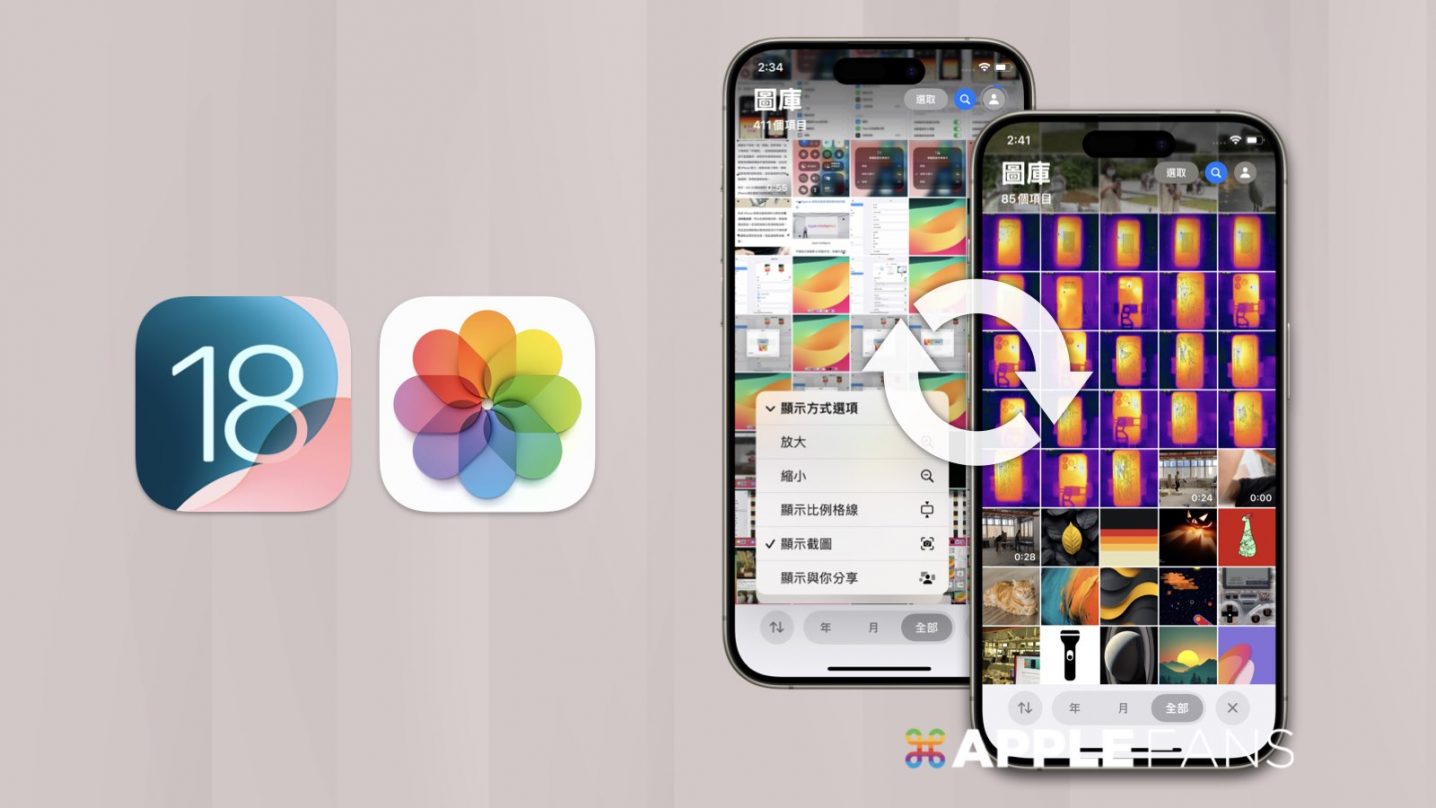手機螢幕截圖功能是許多人天天都會用到的功能。小編因為工作需要, iPhone 的《照片》App 裡總是堆滿了 螢幕截圖 ,又得留著備用不能刪掉,整個看起來很阿雜。不過,在 iOS 18 之後,我們終於可以一鍵 隱藏 這些螢幕截圖囉!

請注意,是隱藏,不是刪除!讓《照片》App 主畫面看起來更清爽愉快,需要時也可以一鍵快速叫回這些螢幕截圖。
是不是非常實用?一起來看看怎麼做吧!
iPhone 如何一鍵 隱藏 螢幕截圖 ?
iOS 18 的《照片》App 不但介面與邏輯大改版,也加入許多隱藏功能,其中之一就是這個超實用的「一鍵隱藏螢幕截圖」功能。想使用這個功能,請先將 iPhone 升級到 iOS 18 以上的版本。
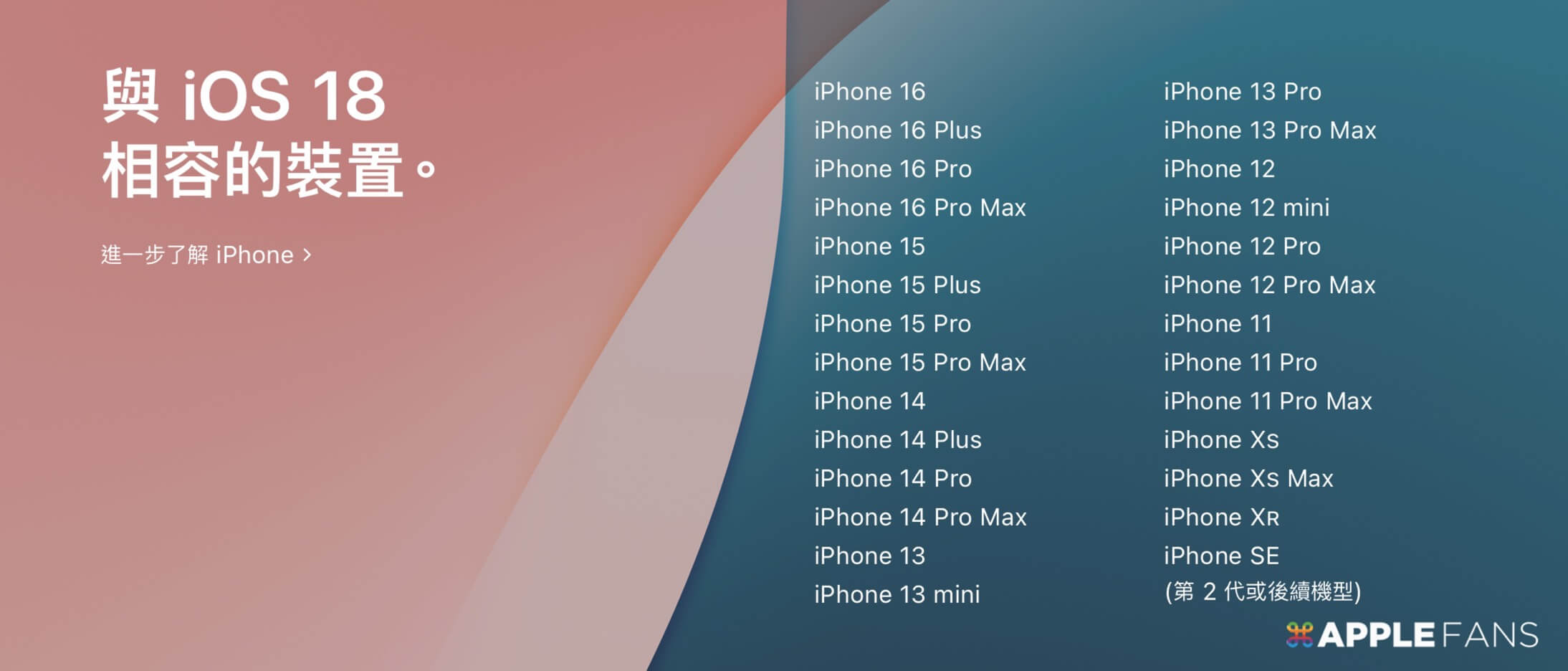
iPhone 已經升級到 iOS 18 後,請依照以下的步驟來一鍵隱藏螢幕截圖:
步驟 1.
開啟 iPhone 上的 【照片 App】,在照片主頁面下滑一下進入【圖庫】。

步驟 2.
點左下角的【上下箭頭圖示】,選擇【顯示方式選項】。
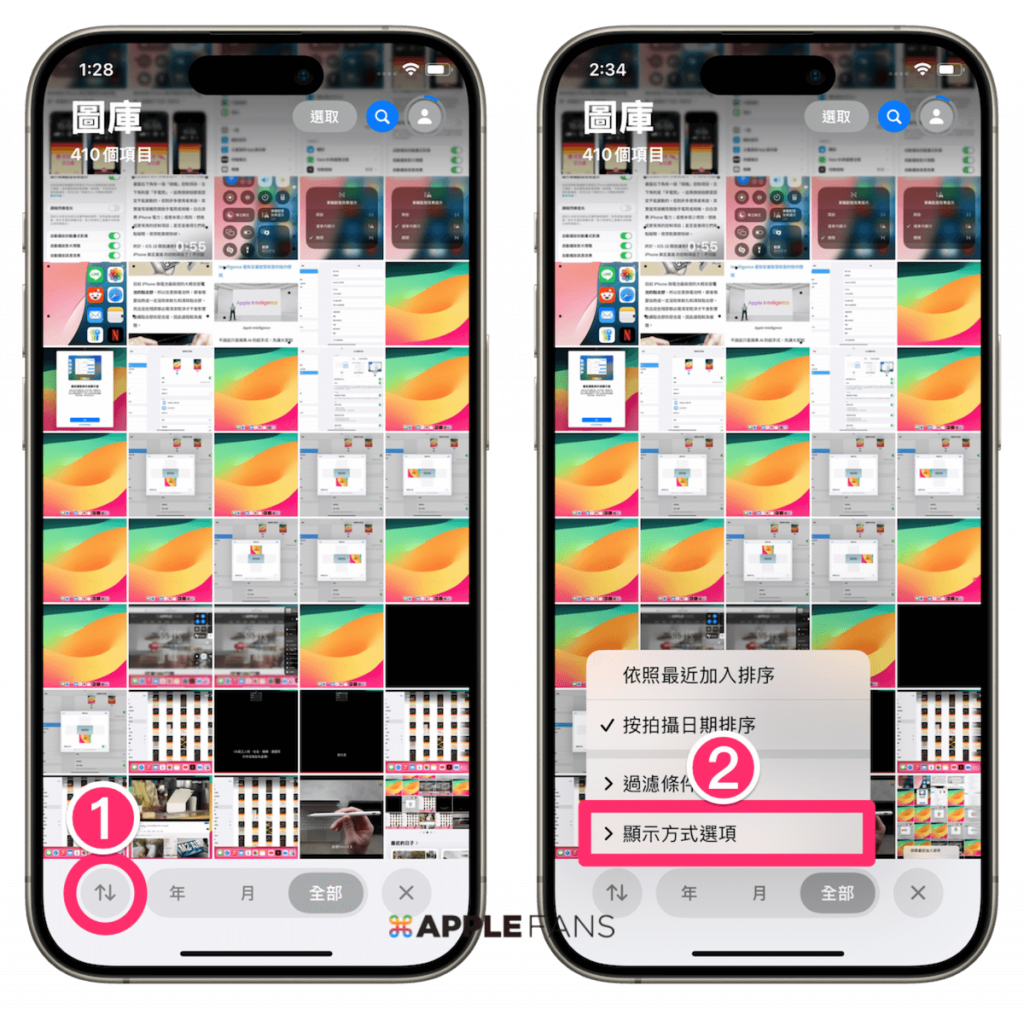
步驟 3.
點一下打勾的【顯示截圖】項目,所有照片圖庫裡的螢幕截圖一秒隱藏!

想要再次顯示這些螢幕截圖?只要再點一次【顯示截圖】項目,就可以快速叫回所有隱藏的螢幕截圖。
iPhone 一鍵 隱藏 螢幕截圖 ,讓《照片》App 變清爽!
iOS 18 《照片》App 新加入的這個小功能,使用者可以輕鬆隱藏那些不常用又不能刪除的螢幕截圖,讓《照片》App 看起來不再亂糟糟,需要的時候也能一鍵快速叫回,是相當方便又實用一項更新。
《照片》App 被螢幕截圖塞滿讓你很困擾?快升級到 iOS 18 就能簡單解決這個小煩惱~
- 相關文章:各機型 iPhone 螢幕錄影 & 截圖功能全攻略
- 相關文章:iPhone 如何長截圖?
如果想第一時間看到更多 Apple 相關資訊,請追蹤蘋果迷粉絲團以掌握最新訊息,並且訂閱我們 YouTube 頻道,取得直播第一時間通知,或者加入蘋果迷社團跟大家一起討論使用心得哦~
如果想要與蘋果迷近距離聊天,可以加入我們的 YouTube 頻道會員,前往會員專屬的 Discord 聊天室找我們。
iOS 18 新功能介紹
- iOS 18 照片 App 的六大變化與三個未來新功能
- iPhone 一鍵隱藏螢幕截圖,讓《照片》App 變清爽!
- iOS 18 Safari 新增「隱藏干擾項目」新功能
- iOS 18 新功能「眼動追蹤」:用眼睛控制 iPhone 和 iPad
- iOS 18 「防暈車」新功能,讓你車上滑 iPhone 不再暈!
- iOS 18 的 iPhone 鎖定畫面三大新功能,跟手電筒和相機鍵說掰掰!
- iOS 18「計算機」App 大幅升級:新功能詳解
- iOS 18 新功能:一鍵完美隱藏 App 不露餡!
- iOS 18 新功能:iPhone 能幫 App 上鎖 了,加上這個內建功能保護力還更高!
- iOS 18 新功能:自由設計專屬於你的 iPhone 玩美主畫面
- iOS 18 在 iMessage 加入哪些「文字特效」呢?
- iOS 18 的 iMessage App 可以「預約時間」傳送訊息
- iOS 18 讓 iMessage 的「點按回應」不再侷限只能用預設的 6 個圖示
- iOS 18「密碼」 App 的 6 個功能特色
- iOS 18 「動作按鈕」加入新功能 一次掌握有哪些?
- iOS 18 的 iPhone 手電筒 3 個升級重點一篇掌握!
- 如何使用 macOS Sequoia 的「iPhone 鏡像輸出」新功能?
- iPhone 一鍵生成 QR Code 快速分享 Wi-Fi 密碼教學
- iOS 18.1 帶來全新 iPhone 「通話錄音」功能
- iOS 18 正式推出: Home App 「 自訂訪客權限 」讓智慧家庭更便利
- iOS 18 充電上限大升級,自行設定 85%、90% 或 95%
- iOS 18 同播共享功能:與 HomePod、Apple TV 音樂分享更簡單有趣